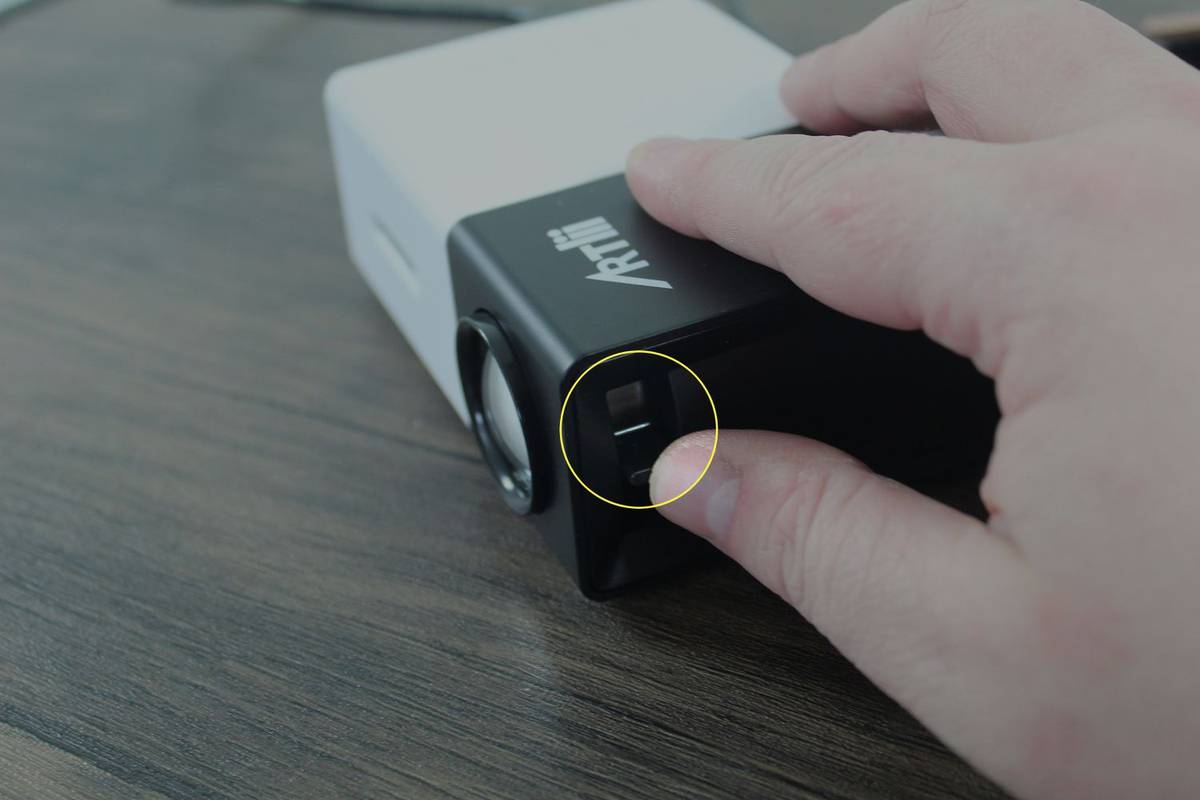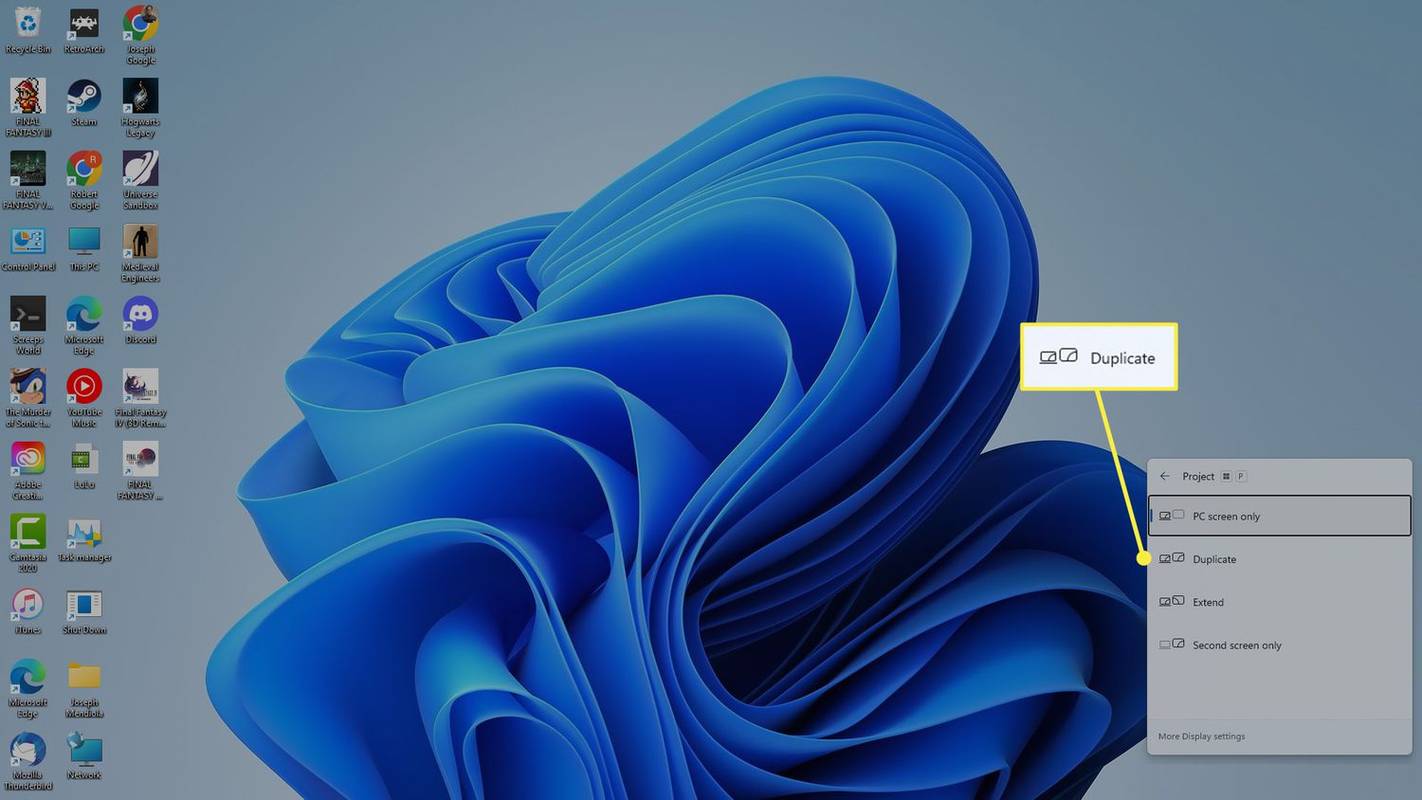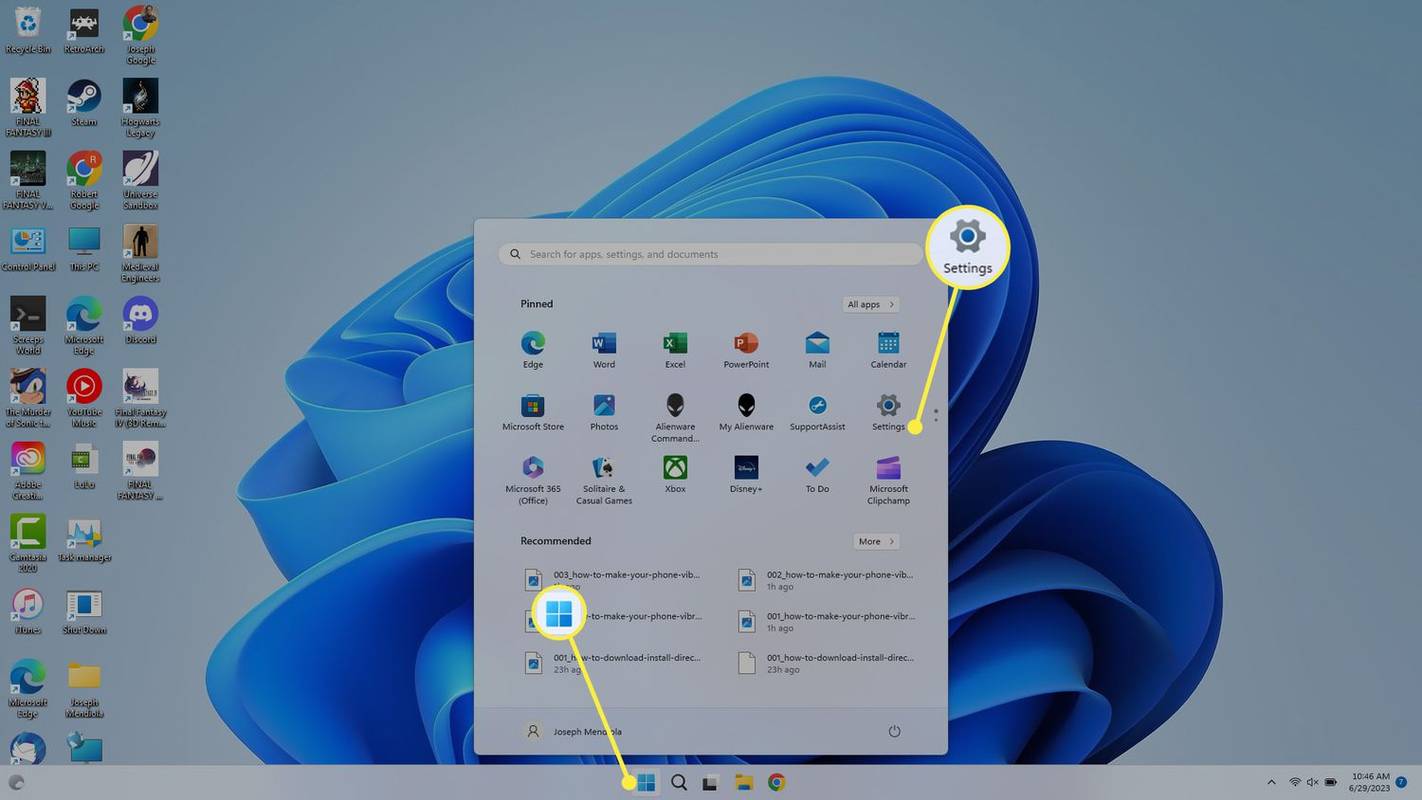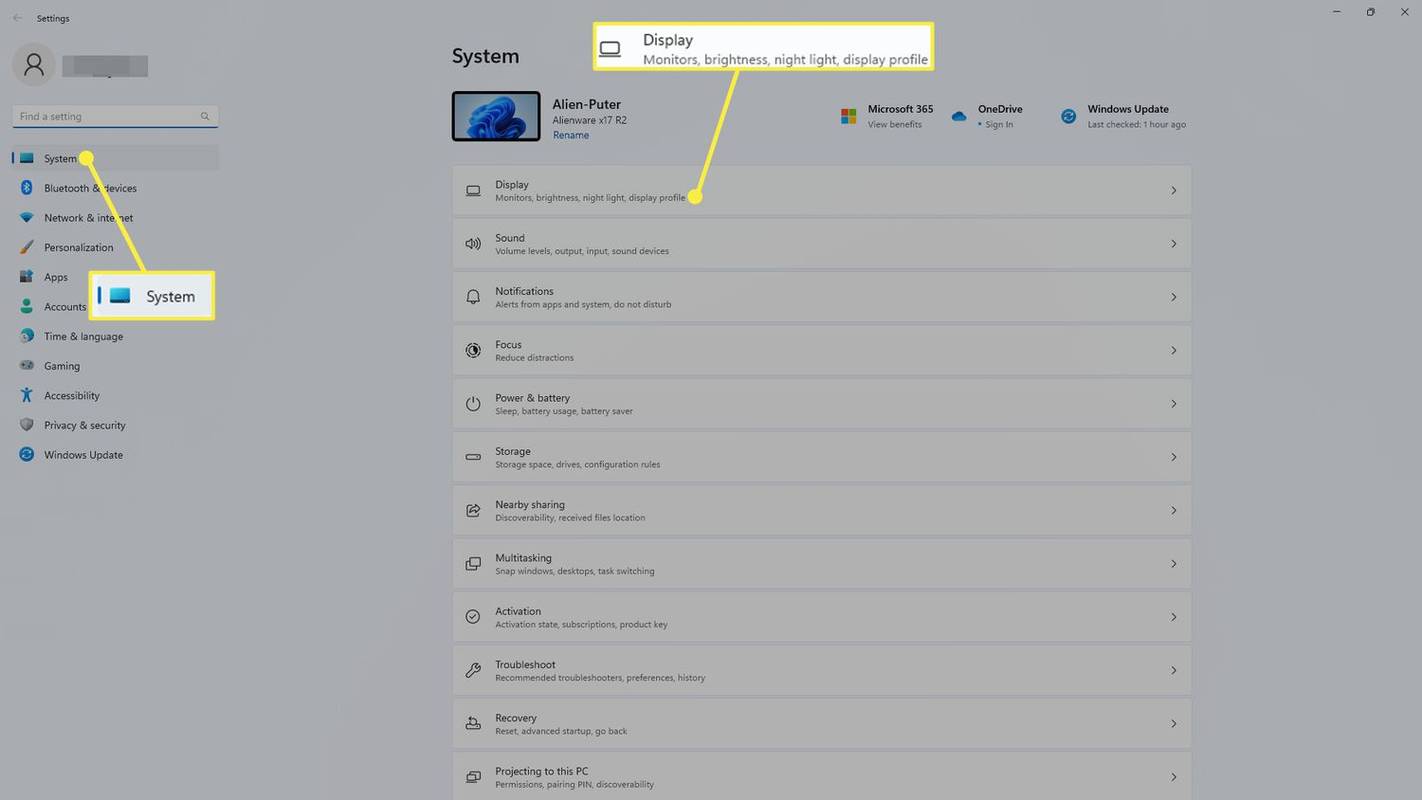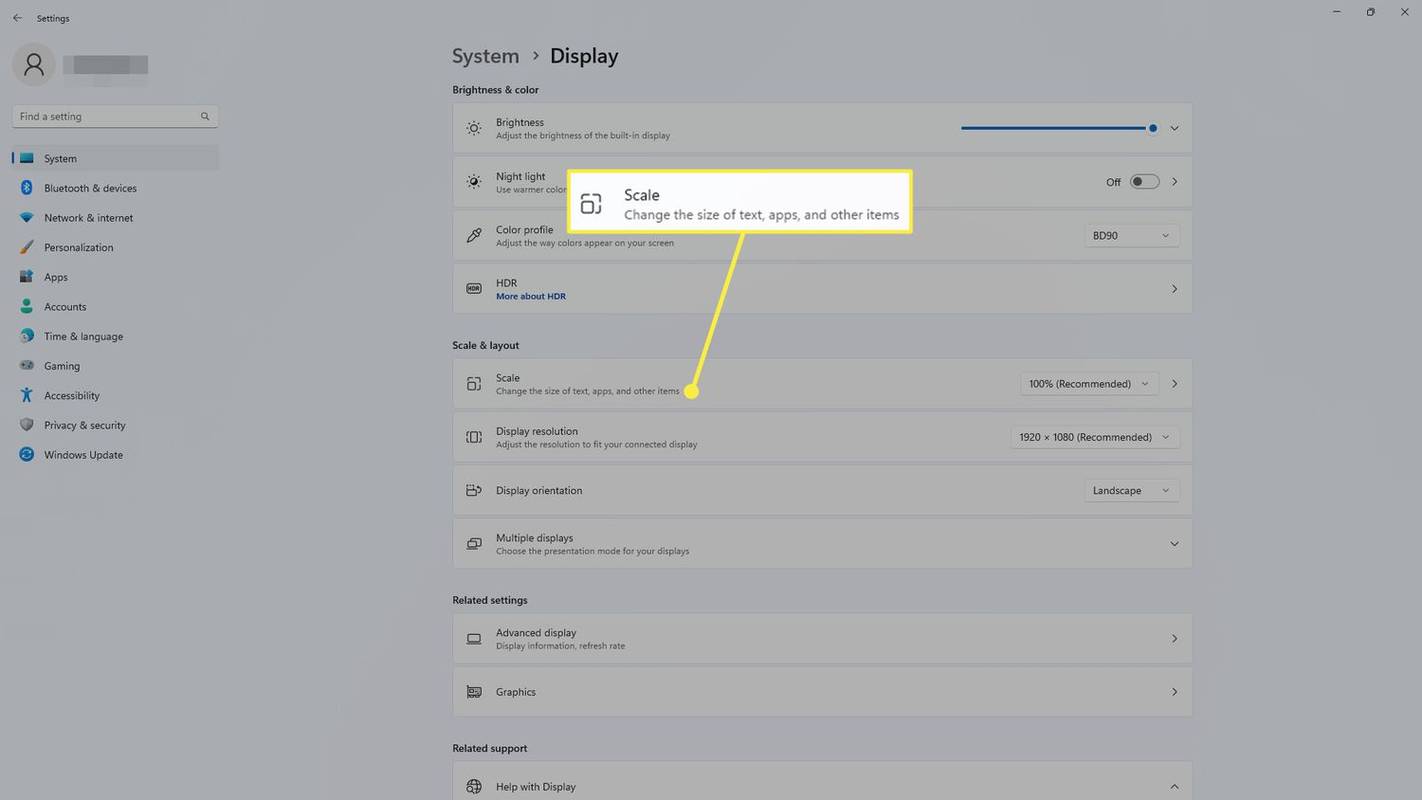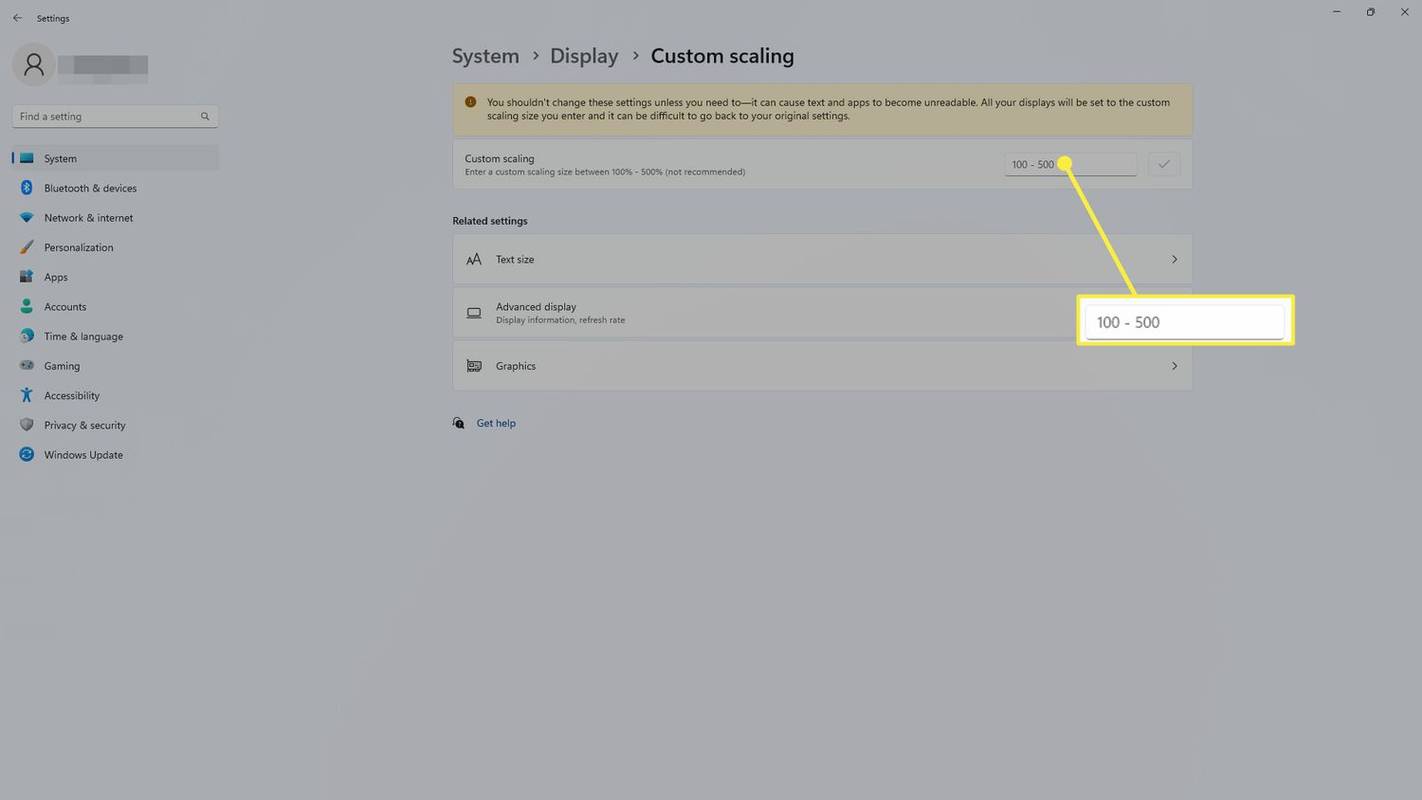Čo vedieť
- Zapojte kábel HDMI do prenosného počítača a projektora (v prípade potreby použite adaptér) a potom zapnite projektor.
- Otvorte nastavenia displeja na prenosnom počítači a upravte ich podľa potreby.
- Použite zrkadlový displej na premietanie pracovnej plochy, príp rozšíriť displej aby projektor fungoval ako druhý monitor.
Tento článok vysvetľuje, ako pripojiť prenosný počítač k projektoru na premietanie pracovnej plochy alebo ako ho použiť ako druhý monitor.
Potrebujete adaptér na pripojenie notebooku k projektoru?
V závislosti od portov dostupných na vašom notebooku môžete alebo nemusíte potrebovať adaptér. Väčšina projektorov obsahuje HDMI vstupný port, takže pravdepodobne nebudete potrebovať adaptér, ak má váš notebook port HDMI plnej veľkosti. To isté platí, ak má váš projektor vstup VGA a váš počítač obsahuje a VGA prístav. Vo väčšine ostatných prípadov budete potrebovať adaptér.
err_connection_refused windows 10
Tu sú typy portov, ktoré môže mať váš laptop, a vysvetlenie adaptéra, ktorý si budete musieť zaobstarať, ak existuje:
-
Zapojte kábel HDMI, adaptér alebo kábel VGA do prenosného počítača a zapnite ho.
Ak používate adaptér, zapojte do adaptéra aj kábel HDMI.

Jeremy Laukkonen / Lifewire
-
Zapojte druhý koniec kábla do projektora.

Jeremy Laukkonen / Lifewire
-
Zapnite projektor.

Jeremy Laukkonen / Lifewire
-
Odstráňte kryt projektora a otvorte objektív projektora.
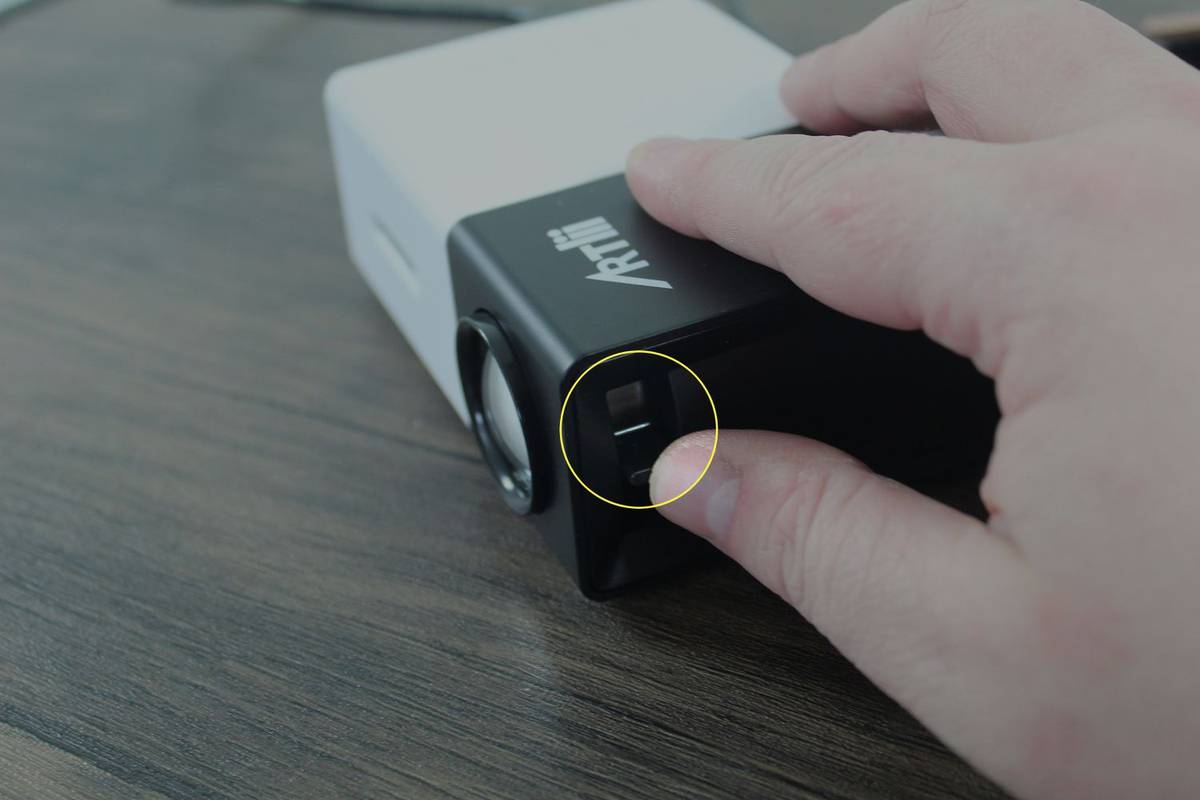
Jeremy Laukkonen / Lifewire
Váš projektor nemusí tento krok vyžadovať. Ak projektor po zapnutí okamžite premieta obraz na stenu, môžete tento krok preskočiť.
-
Váš projektor je teraz pripravený na použitie, hoci môže byť potrebná ďalšia konfigurácia.
Jeremy Laukkonen / Lifewire
-
Stlačte tlačidlo Windows kľúč + P vyvolajte ponuku premietania systému Windows.

-
Vyberte preferované nastavenie projekcie.
-
Skontrolujte, či premietaný obraz vyzerá správne. Ak je premietaný obraz roztiahnutý alebo stlačený, kliknite Štart > nastavenie .
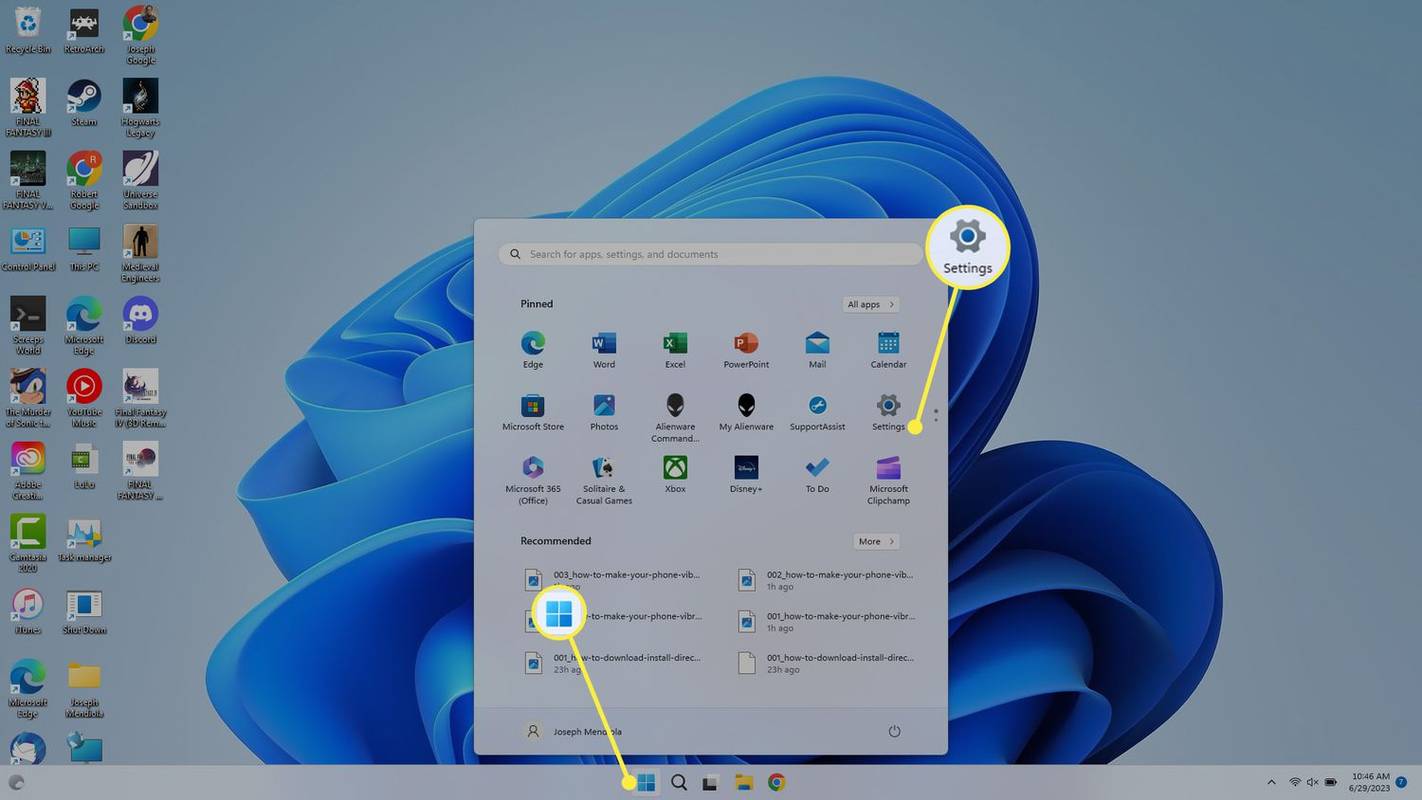
-
Vyberte Systém na ľavej strane a potom vyberte Displej .
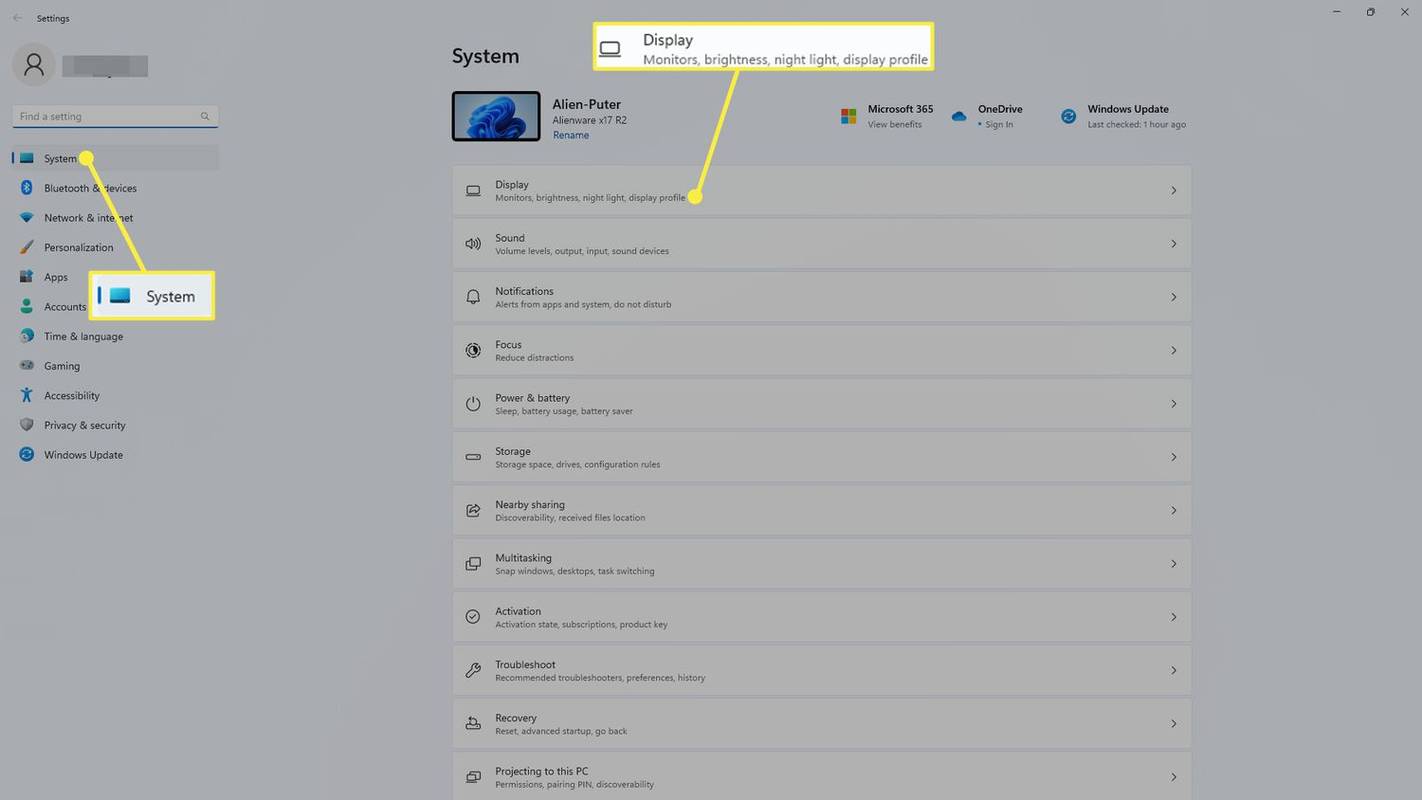
-
Vyberte stupnica .
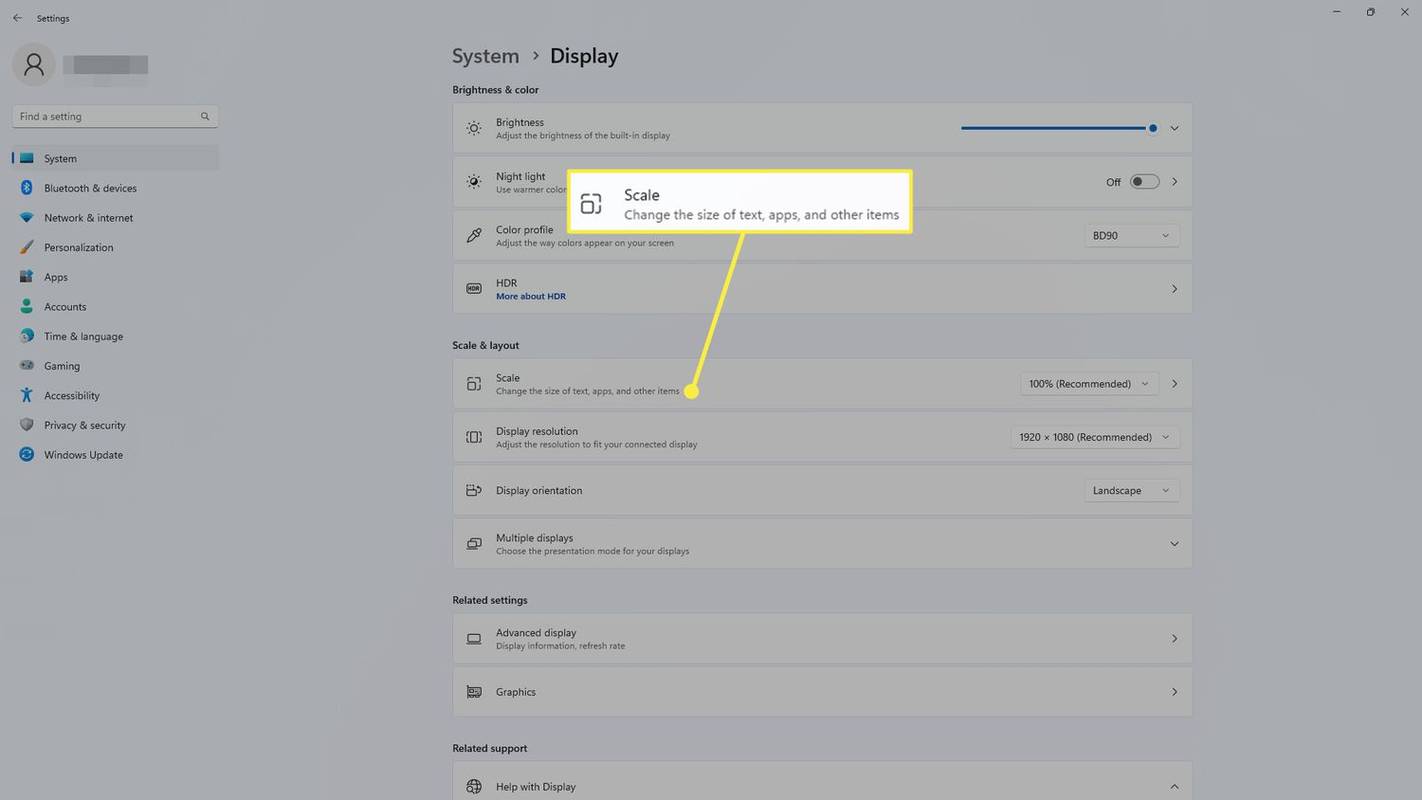
-
Upravte stupnica kým premietaný obraz nebude vyzerať správne.
ako uzavrieť parný účet
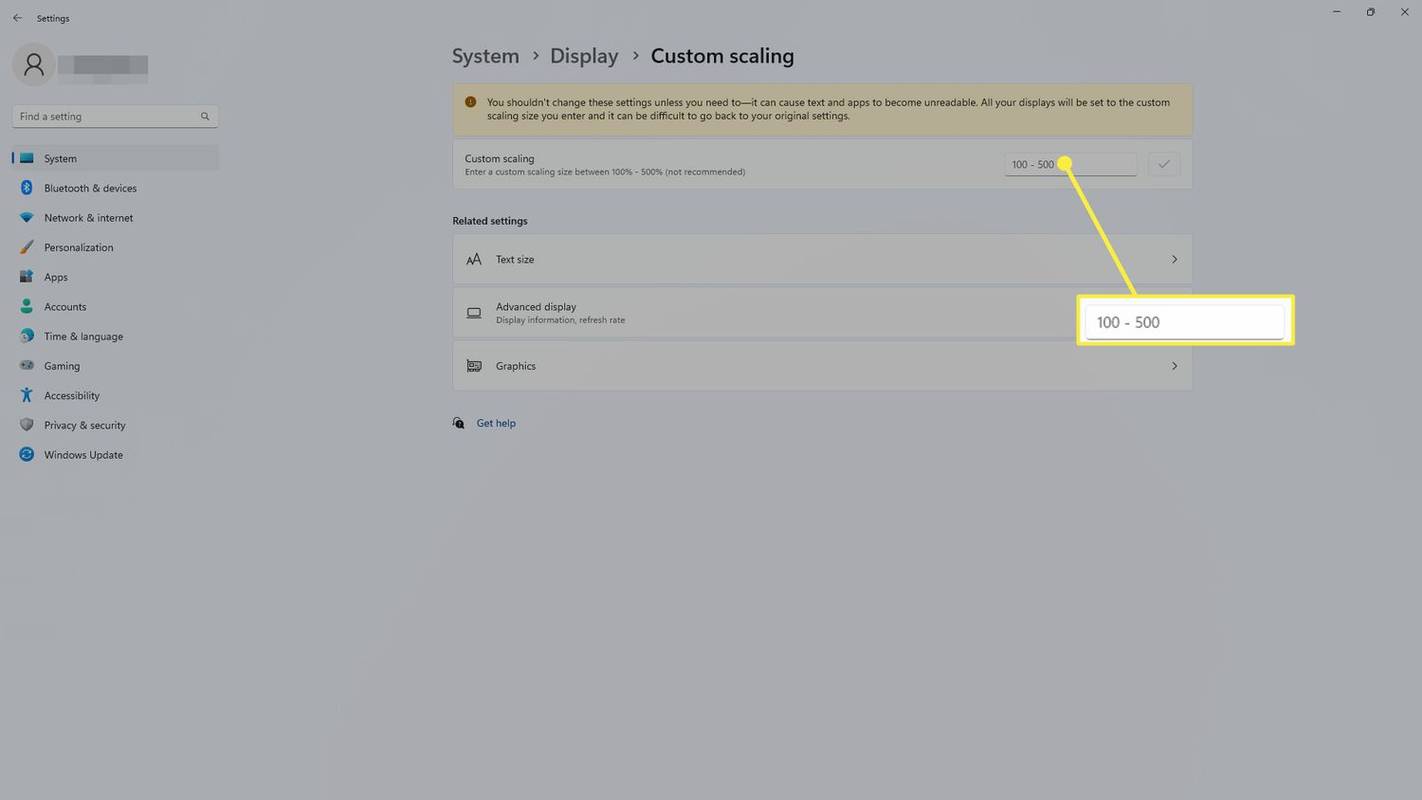
-
Teraz ste pripravení používať projektor ako sekundárny alebo zrkadlový displej.
FAQ - Prečo sa prenosný počítač nepripája k projektoru?
Môže to znieť ako samozrejmosť, ale skontrolujte káblové konektory a adaptéry a uistite sa, že sú bezpečné a v správnych portoch. Ak kábel vyzerá opotrebovaný alebo chybný, skúste iný. Tiež sa uistite, že je váš laptop nastavený na zobrazovanie na externom monitore.
- Ako nastaviť projektor?
Najprv nastavte svoj projektor nájdením vhodného umiestnenia pre projektor a plátno. Potom pripojte všetky svoje zariadenia a zapnite ich. Keď je všetko v prevádzke, optimalizujte kvalitu obrazu nastavením predvoleného pomeru strán, úpravou nastavení obrazu a úpravou zvuku.
- Čo je projektor s krátkou projekčnou vzdialenosťou?
Projektor s krátkou projekčnou vzdialenosťou je zvyčajne taký, ktorý vrhá svoj obraz na vzdialenosť troch až ôsmich stôp. Obraz má veľkosť približne 100 palcov, pričom väčšie projektory zvyčajne vytvárajú obrázky s veľkosťou až 300 palcov. Vďaka tomu je dobrou voľbou pre menšie miestnosti, ktoré nemajú veľa miesta na obrazovke.
Len obrazovka PC : Váš projektor nebude fungovať.Duplicitné : Váš projektor zobrazí to isté ako obrazovka vášho laptopu.Predĺžiť : Váš projektor bude fungovať ako druhý monitor. Ak je obraz roztiahnutý alebo stlačený, možno budete musieť zmeniť nastavenia zobrazenia.Iba druhá obrazovka : Obrazovka prenosného počítača sa vypne a obraz z projektora bude fungovať ako hlavná obrazovka.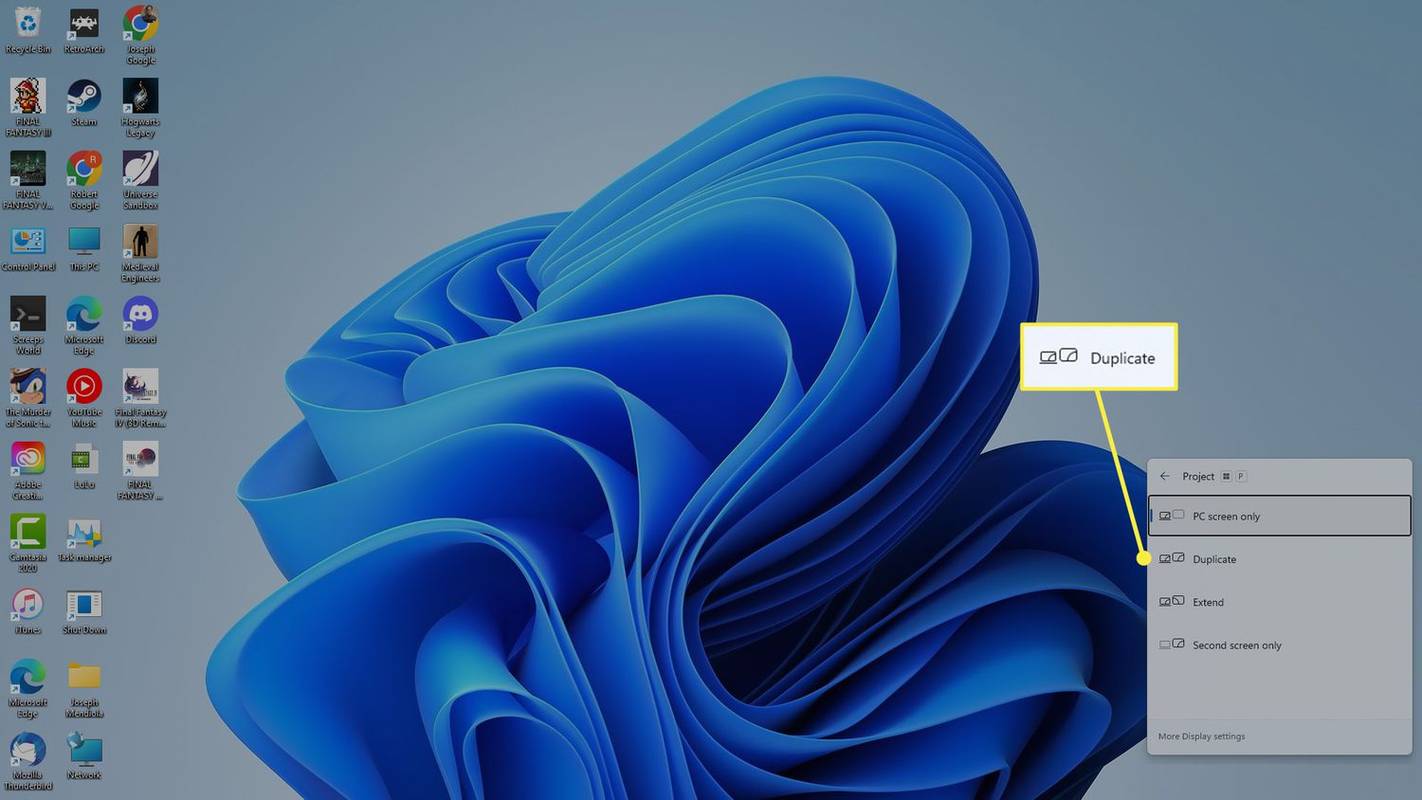
Zaujímavé Články
Redakcia Choice

Ako zmeniť sieť Wi-Fi z verejnej na súkromnú v systéme Windows 10
Ak chcete zabezpečiť domácu alebo kancelársku sieť zmenou nastavenia bezdrôtového sieťového pripojenia na súkromné, v tomto článku vám ukážeme, ako to urobiť v systéme Windows 10. Plus sa budeme venovať tomu, ako zmeniť

Ako spustiť aplikáciu Universal File Explorer v systéme Windows 10
Zistite, ako spustiť aplikáciu Universal UWP File Explorer v systéme Windows 10. Na jej spustenie musíte vytvoriť špeciálnu skratku.

Pridajte vlastné farby do sekcie Farby v aplikácii Nastavenia v systéme Windows 10
n Windows 10 je možné definovať ďalších 8 farieb, ktoré sa zobrazia na stránke Prispôsobenie -> Farby v aplikácii Nastavenia.

Ako nastaviť preč správu v Skype
Rôzne zafarbené stavy v Skype for Business informujú vaše kontakty, keď ste preč z kancelárie, a vašu úroveň dostupnosti. Ak potrebujete vedieť, ako to urobiť, ukážeme vám to v tomto článku.

Fotoaparát so systémom Windows 10 získava skenovanie dokumentov a tabulí
Vstavaná aplikácia Fotoaparát v systéme Windows 10 prináša pre Insiderov novú aktualizáciu. Vychádza nová verzia aplikácie s niekoľkými novými funkciami. Windows 10 má aplikáciu Store (univerzálna platforma Windows) s názvom „Fotoaparát“. Poskytuje rýchly spôsob snímania fotografií. Stačí nasmerovať a nasnímať a automaticky fotografovať.

Ako vytvoriť odkaz na konkrétnu časť videa YouTube
Prepojte konkrétnu časť videa YouTube manuálnym pridaním časovej pečiatky alebo pomocou funkcie Zdieľať. Príjemcovia môžu sledovať presne v správnom čase.

Ako zapnúť alebo opraviť Bluetooth v systéme Windows 10
https://www.youtube.com/watch?v=708c7b70YcA Či už chcete používať dvojicu slúchadiel Bluetooth, prenášať súbory alebo sa bezdrôtovo pripájať k telefónu, okrem technológie Bluetooth musíte tiež vedieť, ako k počítaču získať prístup na
-
Ako používať projektor s prenosným počítačom
Na pripojenie prenosného počítača k projektoru budete potrebovať prenosný počítač, projektor, kábel a akýkoľvek potrebný adaptér, ako je uvedené vyššie. Keď zhromaždíte všetky tieto položky, postupujte takto:
Ak ste projektor ešte nenastavili, obraz môže byť rozmazaný. Pred pokračovaním sa uistite, že je obraz jasný.
Prispôsobte si displej projektora zo svojho notebooku
Aj keď by mal byť váš projektor pripravený na použitie, možno zistíte, že nezobrazuje správny obraz, obraz je skreslený alebo zobrazuje vašu hlavnú pracovnú plochu, keď chcete, aby fungoval ako samostatný displej.
Tu je postup, ako prispôsobiť zobrazenie projektora v systéme Windows:
Pokyny špecifické pre macOS nájdete v návode na pripojenie Macu k projektoru.